- At arbejde med VirtualBox delte mapper i Windows 11 indebærer 2 processer; oprettelse af en delt mappe og kortlægning af drevet.
- Delte mapper er en levedygtig måde at netværke mellem en vært og en gæstemaskine, alternativt kan det være tilstrækkeligt at trække og slippe filer mellem maskinerne.
- Processen diskuteret i denne artikel er grundlæggende og vil fungere for VirtualBox på både Windows 11 og 10.
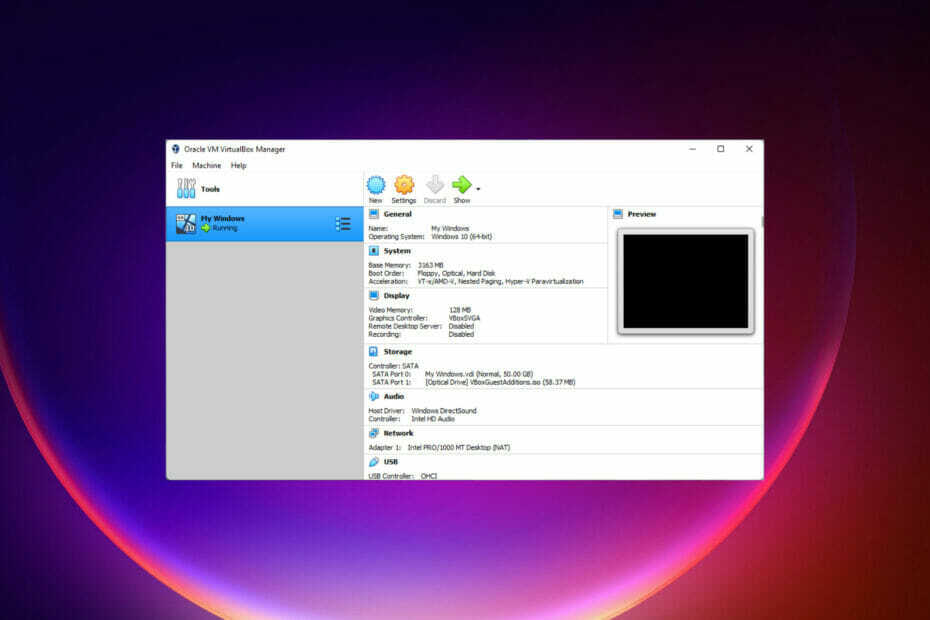
xINSTALLER VED AT KLIKKE PÅ DOWNLOAD FIL
Denne software vil reparere almindelige computerfejl, beskytte dig mod filtab, malware, hardwarefejl og optimere din pc til maksimal ydeevne. Løs pc-problemer og fjern virus nu i 3 nemme trin:
- Download Restoro PC Repair Tool der følger med patenterede teknologier (patent tilgængeligt her).
- Klik Start scanning for at finde Windows-problemer, der kan forårsage pc-problemer.
- Klik Reparer alle for at løse problemer, der påvirker din computers sikkerhed og ydeevne
- Restoro er blevet downloadet af 0 læsere i denne måned.
Når du installerer en virtuel maskine, skal du muligvis overføre filer mellem gæste- og værtsoperativsystemer. Dette er vigtigt for at interagere med dokumenter eller installere programmer på VirtualBox.
Der er et par måder at opnå dette på. For eksempel kan du konfigurere en virtualiseringsløsning, så du kan trække filer til en virtuel maskine, eller du kan dele filer fra en mappe, der er oprettet på værtscomputeren.
Oprettelse af en delt mappe er en nyttig løsning, når ydre lagringsudstyr holder op med at fungere, eller funktionaliteten til at montere en ISO-fil fungerer forkert.
Uanset din motivation for at dele data, giver VirtualBox på Windows 11 to muligheder: kortlægning af en mappe som et netværksdrev og brug af en delt mappe.
I denne artikel lærer du, hvordan du deler en mappe til brug på VirtualBox i Windows 11.
Hvordan opretter jeg delte mapper til VirtualBox i Windows 11?
1. Opret en VirtualBox delt mappe
- Åbn VirtualBox-appen.
- Højreklik på den virtuelle maskine, du skal bruge i venstre rude, og vælg Indstillinger mulighed.
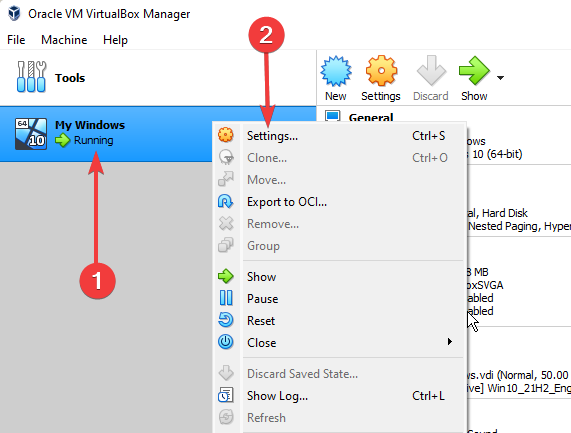
- Vælg Delt mappe mulighed i venstre rude, og i yderste højre hjørne skal du klikke på mappen med plustegnet.
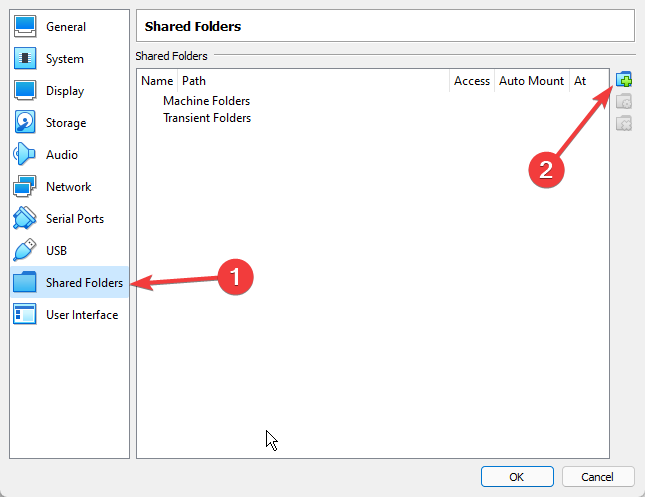
- Klik på piletegnet på Mappesti mulighed for at bekræfte mappens placering, der skal deles. Alternativt kan du skrive eller indsætte stien her, hvis du kender stien.
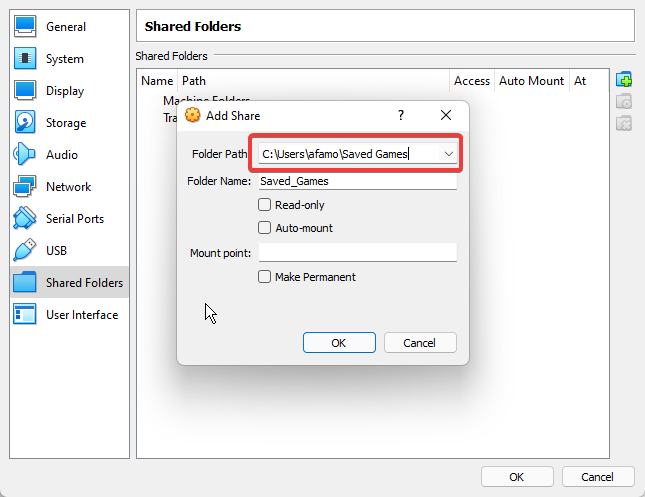
- I den Mappenavn skal du sikre dig, at det automatisk genererede navn stemmer overens med den fil, du har til hensigt at dele. Du kan redigere navnet, så det passer til den mappe, der skal deles.
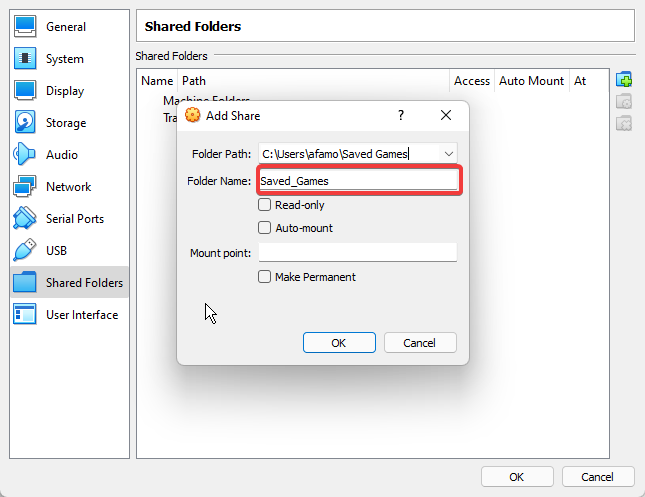
- Du kan vælge Læs kun afkrydsningsfeltet, hvis du ikke ønsker, at din virtuelle maskine skal kunne gemme filer i denne mappe, så klik Okay.
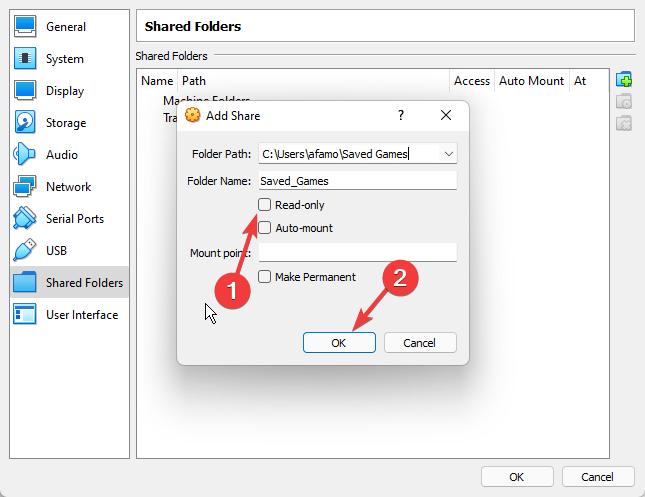
Når dette er lykkedes, skal du gå videre til næste trin.
- 5+ bedste computermus til Windows 11
- 5+ bedste ikonpakker til Windows 11 at prøve
- Alt + Tab virker ikke i Windows 11? Her er, hvad du kan gøre
- Sådan tjekker du grafikkortet i Windows 11
- 5 bedste hardware til Windows 11 [Optimal ydeevne og pris]
2. Opret dit VirtualBox-kortlagte drev
- Åbn VirtualBox-appen.
- Start den virtuelle maskine ved at vælge maskinen i højre rude og klikke på den grønne startpil.
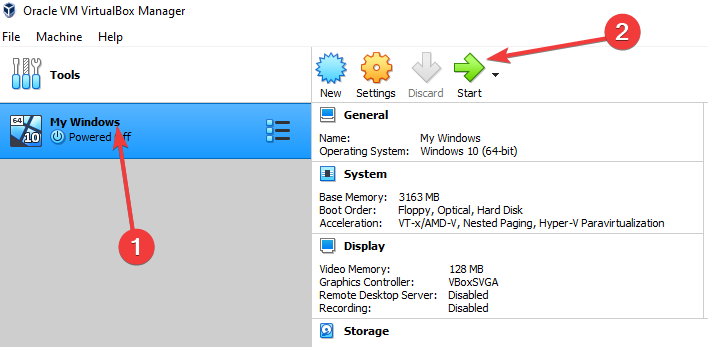
- Vælg i topmenuen på din virtuelle maskine Enheder, og vælg derefter fra dropmenuen Delte mapper, og klik på indstillingen for Indstillinger for delt mappe.
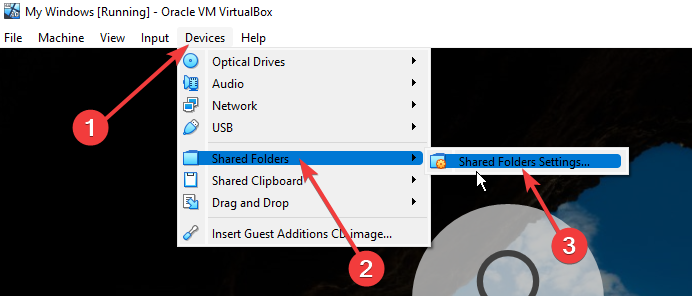
- Vælg Delt mappe mulighed i venstre rude, og dobbeltklik for at vælge den nyligt tilføjede mappe fra listerne over delte mapper.
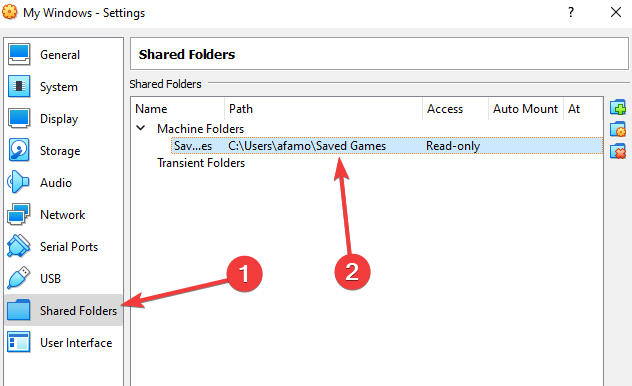
- Tjek Auto-montering afkrydsningsfeltet skal du indtaste det drevalfabet, der svarer til den delte mappeplacering i monteringspunkt feltet, tjek Gør permanent afkrydsningsfeltet, og klik Okay.
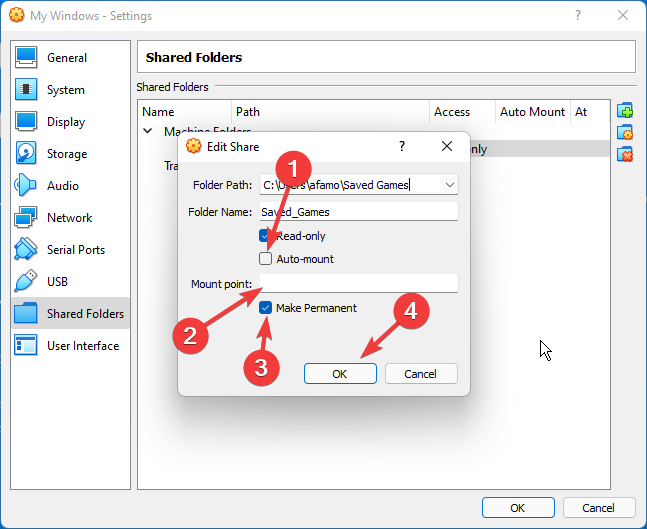
- Klik Okay igen i vinduet med indstillingerne for din virtuelle maskine.
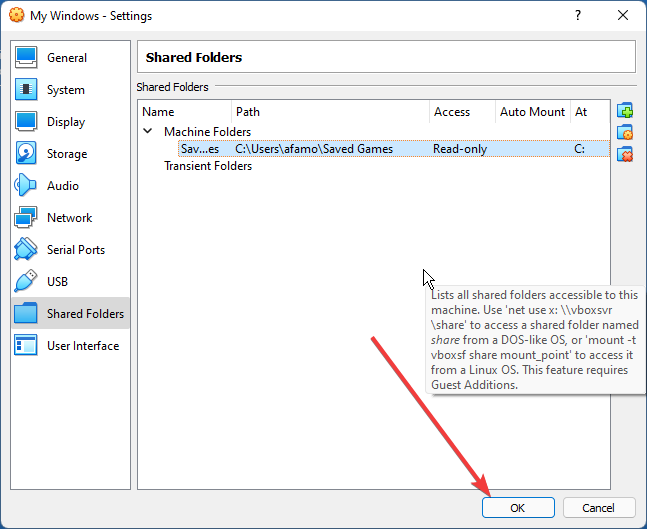
Din valgte mappe monteres som et drev på dit virtuelle system, når disse trin udføres.
Tip
Det er sådan, du opretter en delt mappe på en VirtualBox virtuel maskine på Windows 11. Denne procedure er grundlæggende, og så længe du følger instruktionerne i denne vejledning, vil du være i stand til at dele filer og væsentlige dokumenter mellem en vært og din virtuelle maskine.
Processen fungerer stadig, hvis du bruger en Windows 10-pc. Husk også, at for at dele filer kan du bruge et simpelt træk og slip, men at oprette en delt mappe er fantastisk til netværk, hvis du konstant har brug for de samme ressourcer til alle dine maskiner.
Vores vejledning til, hvordan du løser fejlbehæftede VirtualBox-installationer vil være praktisk, hvis du har problemer med din installation.
Tøv ikke med at give os besked, hvis du formåede at fuldføre ovenstående procedure ved at bruge kommentarfeltet.
 Har du stadig problemer?Løs dem med dette værktøj:
Har du stadig problemer?Løs dem med dette værktøj:
- Download dette PC-reparationsværktøj bedømt Great på TrustPilot.com (download starter på denne side).
- Klik Start scanning for at finde Windows-problemer, der kan forårsage pc-problemer.
- Klik Reparer alle for at løse problemer med patenterede teknologier (Eksklusiv rabat til vores læsere).
Restoro er blevet downloadet af 0 læsere i denne måned.


